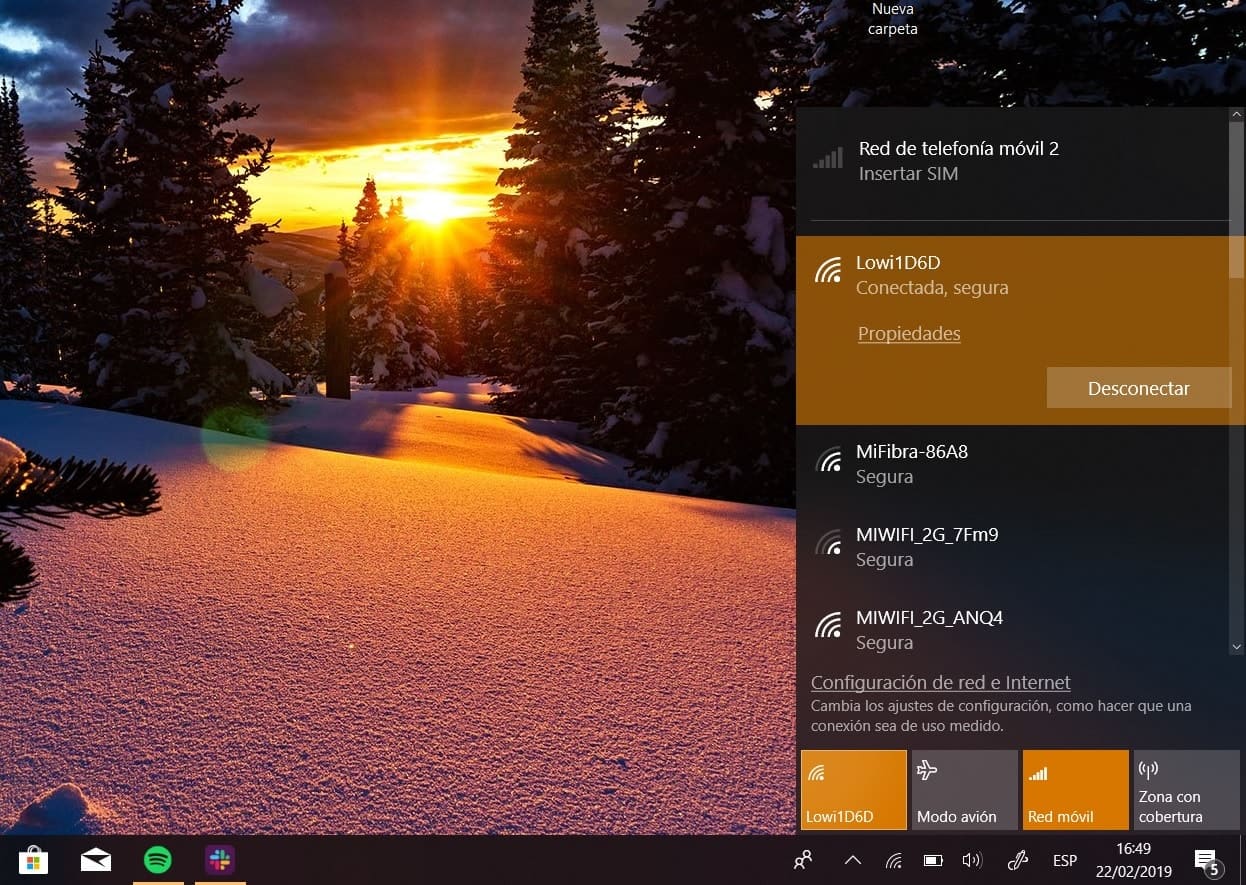
Seguramente uno de los problemas más comunes de Windows 10 viene de la mano del apartado de las conexiones. A día de hoy, multitud de usuarios reportan en los distintos foros especializados que «Windows 10 no detecta el WiFi» o que «no aparece el WiFi en Windows 10». Tanto los motivos como las posibles soluciones pueden ser diversos. Meses atrás os enseñamos algunos trucos para acelerar Windows 10 sin instalar programas de terceros. En el día de hoy os enseñaremos a solucionar el error de WiFi de forma sencilla a través de tres métodos.
Si Windows 10 detecta el WiFi pero no conecta a Internet
Si el problema viene dado con algún error de conexión a la hora de conectarnos a una red WiFi, lo primero que tendremos que hacer será desconectar el router de la corriente durante 15 segundos y conectarlo nuevamente.
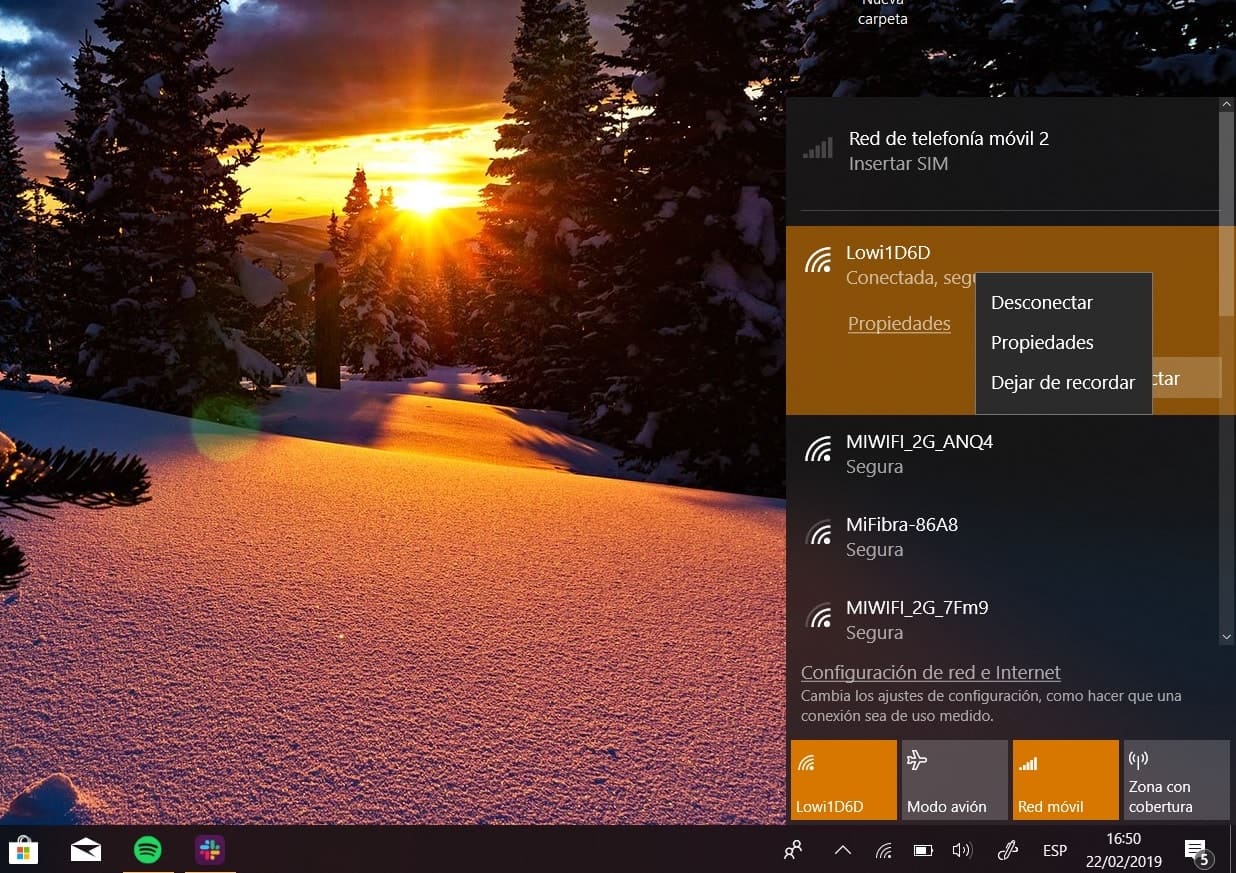
Durante este mismo proceso también se recomienda olvidar la red WiFi que nos está dando problemas. Podemos hacerlo haciendo click derecho sobre la misma y seleccionando la opción de Olvidar red. Acto seguido, volveremos a introducir la contraseña del WiFi.

En el caso de que el problema persista y el resto de dispositivos sean capaces de conectarse correctamente, entonces tendremos que probar a introducir los siguientes comandos en la CMD. Podemos abrirla poniendo en la barra de búsqueda de Windows el mismo nombre.
- netsh winsock reset
- ipconfig /release
- netsh int ip reset
- ipconfig /renew
- ipconfig /flushdns
¿Sigue sin funcionarnos? Entonces tendremos que recurrir al segundo método que explicaremos a continuación.
Si Windows 10 no detecta el WiFi y no aparece ninguna red
Si Windows no es capaz de detectar ninguna red WiFi, entonces el problema puede estar relacionado con algún error de drivers o controladores.
Antes de proceder a reinstalar el driver en cuestión, lo recomendable es reiniciar previamente el ordenador para comprobar que no se trata de un error casual. En caso negativo, lo siguiente que tendremos que hacer será recurrir al Administrador de dispositivos, al cual se acceder poniendo el mismo nombre en el buscador integrado de Windows.
Una vez dentro, veremos una ventana similar a esta:

De entre todos los componentes, el que nos interesa a nosotros es el de Adaptadores de red.
Cuando estemos dentro de este, buscaremos el que contenga alguna palabra similar a Wireless, WLAN o WiFi. Haremos click derecho sobre el mismo y pulsaremos o bien en Actualizar el dispositivo o en Desinstalar el driver.
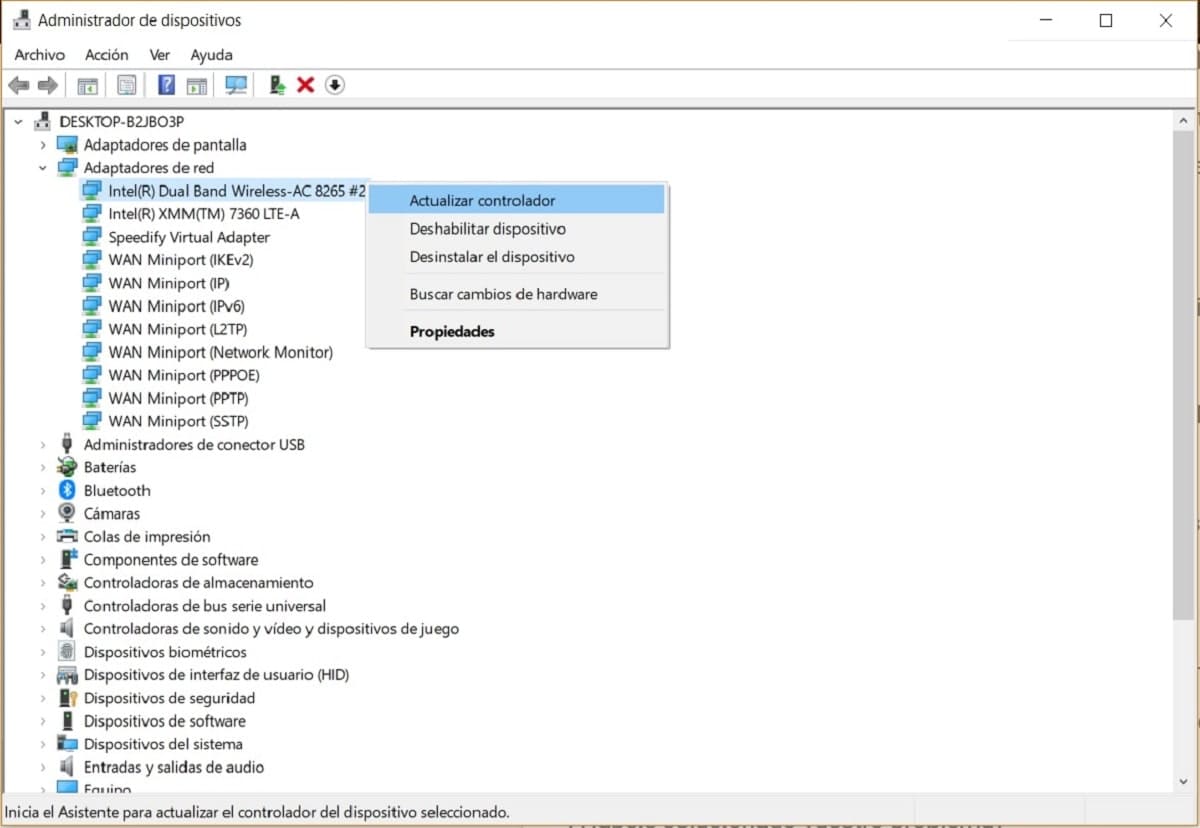
Si optamos por la primera opción el sistema actualizará el driver automáticamente en caso de que exista una versión más reciente. En caso de optar por la segunda, lo desinstalará y una vez reiniciemos el equipos, volverá a instalar el mismo, sea la misma versión o una más reciente.
Si no aparece Adaptador de red inalámbrica en Windows 10
¿No nos aparece nada en el Adaptador de red inalámbrica de Windows? Entonces tendremos que recurrir a los drivers del fabricante en lugar de los de Microsoft.
Nuevamente podemos optar por dos opciones: descargar el driver desde la página del fabricante u optar por algún programa que lo descargue e instale por nosotros. Precisamente ayer mismo publicamos una recopilación de los mejores programas para actualizar y descargar drivers de Windows 10.
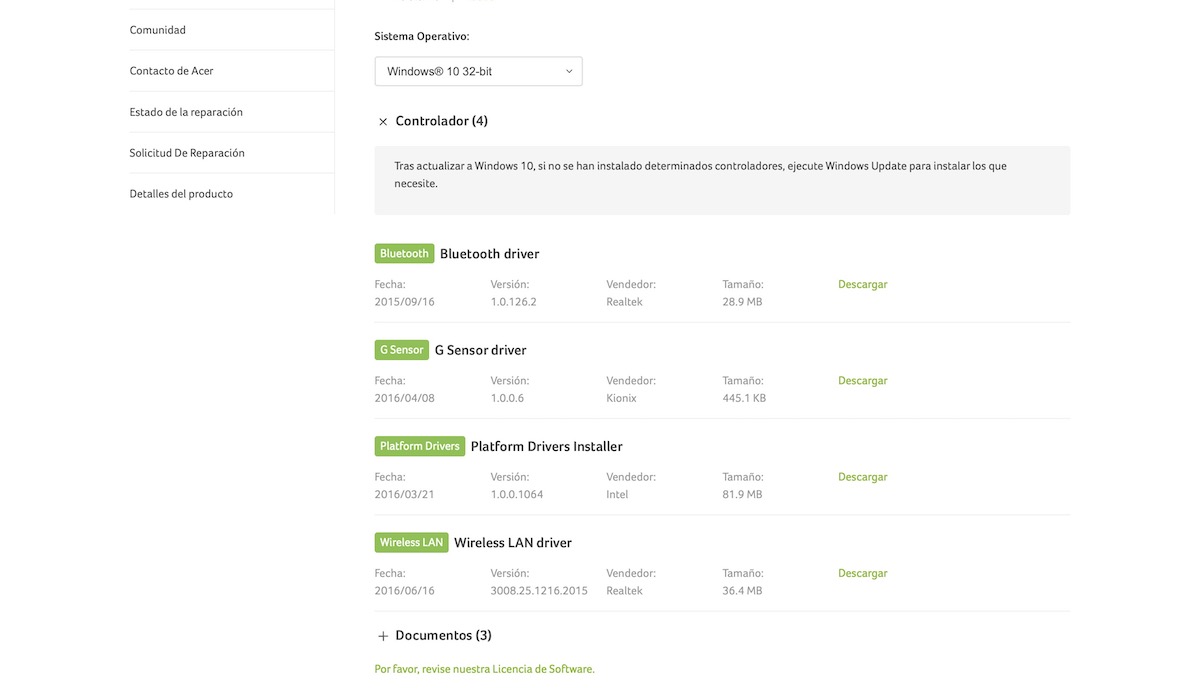
En caso de que nos decidamos por instalarlo manualmente, buscaremos en Google «drivers nombredelordenador». Finalmente, nos aparecerá la página del fabricante (HP, Acer, Lenovo…) con todos los drivers de nuestro ordenador. Cuando hayamos descargado el driver en cuestión y reiniciado el sistema el WiFi debería funcionar correctamente.






